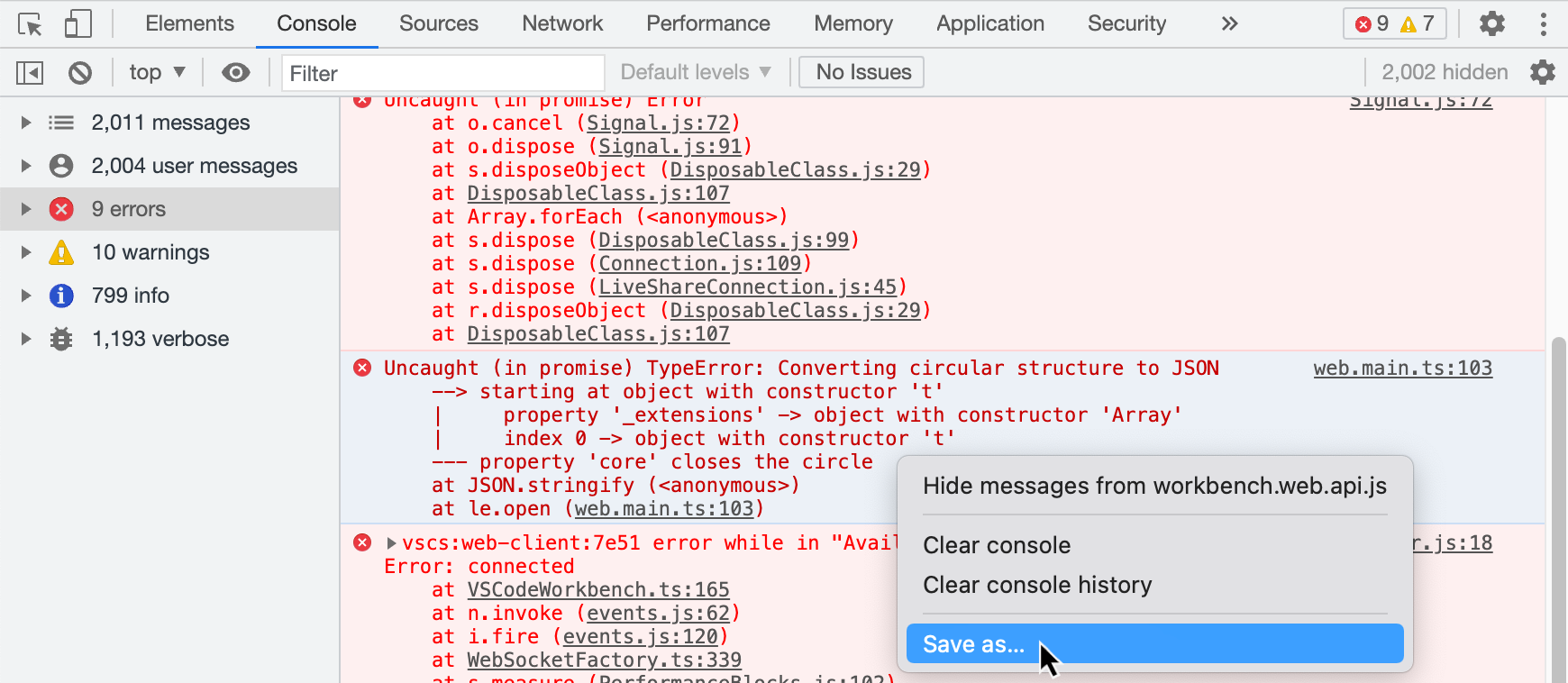Информация о GitHub Codespaces выводится в различные журналы:
- журналы codespace;
- журналы создания;
- Журналы консоли браузера (для веб-клиента VS Code
Журналы расширений доступны при использовании GitHub Codespaces в VS Code. Для получения сведений щелкните вкладку "Visual Studio Code".
- журналы codespace;
- журналы создания;
- Журналы расширений (для классического приложения VS Code
Журналы браузера доступны, если вы используете GitHub Codespaces в браузере. Для получения сведений перейдите на вкладку "Веб-браузер".
- журналы codespace;
- журналы создания;
Другие журналы доступны, если вы используете GitHub Codespaces в VS Code или в веб-браузере. Щелкните приведенные выше вкладки для получения сведений.
- Если вы используете GitHub Codespaces в браузере, убедитесь, что вы подключены к пространству кода, которое требуется выполнить отладку.
- Откройте VS Code Command Palette (shift Command+P (Mac) / CTRL+SHIFT++P (Windows/Linux)) и введите.
export logsВыберите в списке элемент Codespaces: экспорт журналов, чтобы скачать журналы. - Решите, куда следует сохранить ZIP-архив с журналами, а затем нажмите кнопку Сохранить (в классической версии) или кнопку ОК (в веб-версии).
- Если вы используете GitHub Codespaces в браузере, щелкните правой кнопкой мыши zip-архив журналов в представлении обозревателя и выберите "Скачать... чтобы скачать журналы на локальный компьютер.
- Откройте VS Code Command Palette (shift Command+P (Mac) / CTRL+SHIFT++P (Windows/Linux)) и введите.
export logВыберите в списке элемент Codespaces: экспорт журналов, чтобы скачать журналы. - Решите, куда следует сохранить ZIP-архив с журналами, а затем нажмите кнопку Сохранить (в классической версии) или кнопку ОК (в веб-версии).
В настоящее время для доступа к этим журналам нельзя использовать GitHub CLI. Чтобы получить к ним доступ, откройте пространство кода в VS Code или в браузере.
журналы создания;
Эти журналы содержат сведения о контейнере, контейнере разработки и их конфигурации. Они полезны для отладки проблем с конфигурацией и настройкой.
- Подключитесь к пространству codespace, которое требуется отладить.
- Откройте VS Code Command Palette (shift Command+P (Mac) / CTRL+SHIFT++P (Windows/Linux)) и введите.
creation logВыберите в списке элемент Codespaces: просмотр журнала создания, чтобы открыть файлcreation.log.
Если вы хотите предоставить доступ к журналу службе поддержке, можно скопировать текст из журнала создания в текстовый редактор и сохранить файл локально.
Откройте VS Code Command Palette (shift Command+P (Mac) / CTRL+SHIFT++P (Windows/Linux)) и введите.creation log Выберите в списке элемент Codespaces: просмотр журнала создания, чтобы открыть файл creation.log.
Если вы хотите предоставить доступ к журналу службе поддержке, можно скопировать текст из журнала создания в текстовый редактор и сохранить файл локально.
Note
Дополнительные сведения о GitHub CLIсм. в разделе Сведения о GitHub CLI.
Чтобы просмотреть журнал создания, используйте подкоманду gh codespace logs. Выполнив команду, выберите требуемый вариант из представленного списка кодовых пространств.
gh codespace logs
Дополнительные сведения об этой команде см. в руководстве по GitHub CLI.
Если вы хотите предоставить доступ к журналу службе поддержки, можно сохранить выходные данные в файл:
gh codespace logs -c <CODESPACE-NAME> > /path/to/logs.txt
Журналы расширений
Эти журналы доступны только для пользователей настольных компьютеров VS Code. Они полезны, если кажется, что расширение GitHub Codespaces или редактор данных VS Code возникают проблемы, которые препятствуют созданию или подключению.
- В VS Codeоткройте палитру команд.
- Введите
logsи выберите разработчик: откройте папку **** журналов расширений. - В проводнике системы отображаются различные файлы журналов и папки. Откройте папку
output_logging_DATETIME.
В этом представлении можно получить доступ к журналам, созданным расширениями, которые используются в VS Code, включая GitHub Codespaces.
Журналы консоли браузера
Эти журналы полезны, только если вы хотите отладить проблемы с использованием GitHub Codespaces в браузере. Они полезны для отладки проблем, связанных с созданием и подключением к GitHub Codespaces.
Ниже приведены инструкции для Chrome. Действия для других браузеров аналогичны.
-
В окне браузера с пространством codespace, которое требуется отладить, откройте окно средств разработчика.
-
Перейдите на вкладку "Консоль ".
-
Отображение боковой панели консоли, если она еще не отображается. Дополнительные сведения см . в справочнике по функциям консоли в документации по Chrome для разработчиков.
-
На боковой панели щелкните ошибки NUMBER, чтобы отобразить только ошибки.
-
В области журнала справа щелкните правой кнопкой мыши и выберите пункт Сохранить как, чтобы сохранить копию ошибок на локальном компьютере.